Как создать логотип в Microsoft Word шаг за шагом
Логотип — это графический символ, который представляет собой комбинацию стилизованных букв, форм и изображений, используемых для обозначения фирмы, организации, продукта или бизнеса. Хорошо продуманный логотип помогает наладить связь с вашей целевой аудиторией. Многие программы для графического дизайна, такие как PHOTOSHOP, ADOBE, являются победителями в творческой сфере и в основном используются профессиональными графическими дизайнерами. Но вы когда-нибудь думали об использовании Microsoft Word для создания отличного логотипа для вашего студенческого проекта или небольшого бренда? Если нет, эта статья познакомит вас с тем, как создать логотип с помощью Microsoft Word.
Зачем использовать MS Word?
Microsoft Office — это пакет для повышения производительности, а не набор инструментов для творчества. MS Powerpoint в основном используется всеми, когда это необходимо. Но даже MS Word широко используется для создания текстовых документов и даже может использоваться для создания потрясающего логотипа. Давайте посмотрим, почему мы не должны игнорировать MS Word при создании логотипа.
- Миллионы людей во всем мире пользуются им.
- Он поставляется с рядом полезных инструментов для редактирования текста и изображений.
- Текст и изображение (геометрические формы) легко комбинируются для создания сбалансированной композиции.
- Он также позволяет перемещать геометрические фигуры, объекты SmartArt и символы на странице документа.
- На фирменный бланк можно напечатать логотип, разработанный в Microsoft Word.
- Вы можете легко поиграть с текстурами и фоном.
Microsoft Word предлагает широкий выбор удивительных шрифтов и форм для создания логотипа. Что касается разработки логотипа, то нет более удобной программы для любителей, чем MS Word. Комбинируя различные формы, объекты WordArt, слова и изображения, вы можете получить довольно хороший корпоративный дизайн.
Как создать логотип?
Я позаимствовал приведенный ниже логотип из Интернета, чтобы его можно было скопировать в MS Word. На этом примере вы поймете, как Word пытается создать логотип. MS Word не может точно воспроизвести его, но он постарается изо всех сил разработать.
Программы для Windows, мобильные приложения, игры - ВСЁ БЕСПЛАТНО, в нашем закрытом телеграмм канале - Подписывайтесь:)

Подготовьте документ Word
Шаг 1. Откройте новый документ MS Word.
Шаг 2: Перейдите в Просмотр> Линии сетки.
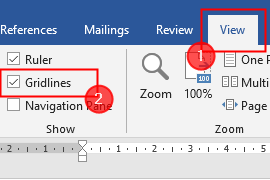
ПРИМЕЧАНИЕ. Линии сетки помогают выравнивать фигуры и другие объекты в документе Word. Вы можете увидеть их только в режиме печати.
Шаг 3: Теперь нажмите Layout> Align> Grid Settings.
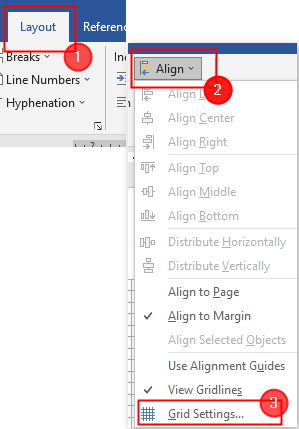
Шаг 4: Откроется окно «Сетка и направляющие». Обязательно установите флажки напротив «Привязать объекты к другим объектам» и «Привязать объекты к сетке, когда линии сетки не отображаются». Наконец, нажмите ОК.
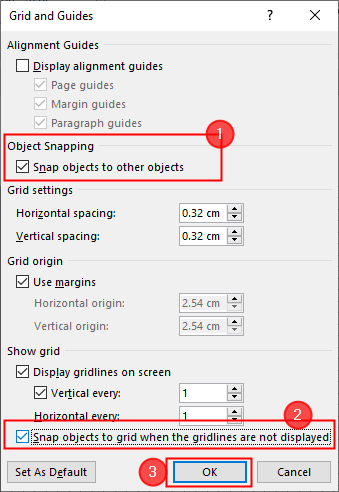
Убедитесь, что эти настройки включены, и мы будем готовы, прежде чем вставим формы и начнем проектировать.
Разработка логотипа
Шаг 1. Перейдите в меню «Вставка»> «Фигуры»> «Овал».
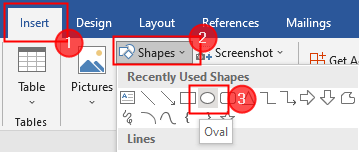
Шаг 2: Нарисуйте круг, щелкнув правой кнопкой мыши и перетащив его. Измените цвет холста на черный, дважды щелкнув фигуру.
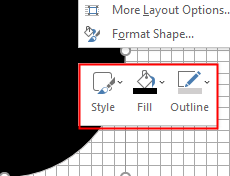
Шаг 3: снова Вставка> Фигуры (овал). Дважды щелкните изображение, чтобы изменить его стиль и цвет. Здесь я меняю цвет второго круга на белый.
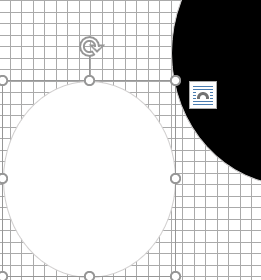
Шаг 3: Теперь наложите белый круг на черный круг, как показано ниже.
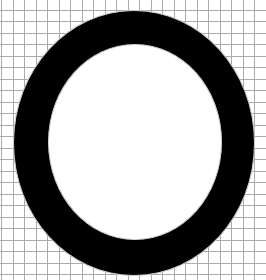
Шаг 4: Используйте формы дуги и линии, чтобы создать треугольник, как показано ниже. Сделайте две копии этого треугольника.
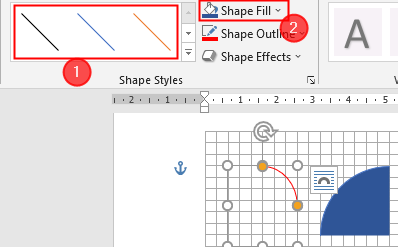
Шаг 5: Переместите эти треугольники в их положения, как показано ниже.
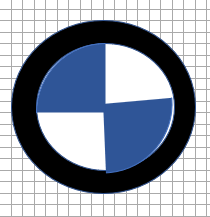
Шаг 6: Теперь нажмите «Вставить»> «WordArt». Введите букву «B», как показано ниже. Повторите то же самое для следующих двух букв.
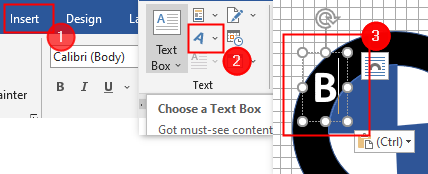
ПРИМЕЧАНИЕ. Это простой шаг, который не требует пояснений. Вы также можете использовать здесь текстовое поле.
Шаг 7: Наконец, созданный логотип показан ниже.
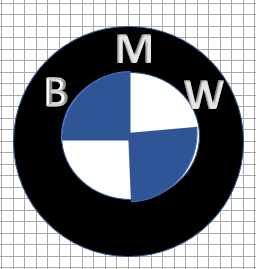
Шаг 8: Выделите все фигуры и вставленный текст, нажав «Shift + щелчок левой кнопкой мыши». После того, как все выбраны, щелкните правой кнопкой мыши и выберите «Группа», чтобы объединить их вместе.
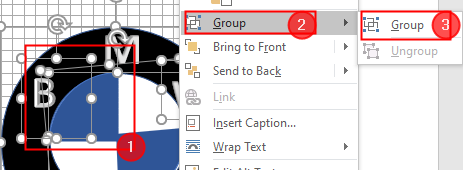
Шаг 9: Наконец, сохраните свой логотип как изображение. Но MS Word не может сохранять их как изображения. Для этого нажмите «Вставить»> «Снимок экрана»> «Вырезание экрана».
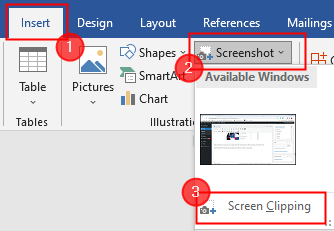
Другие функции MS Word, которые вы можете использовать при разработке логотипов
ИКОНЫ
Новую коллекцию значков можно найти в меню «Вставка» (доступно только в Microsoft Office 365). Выбирайте из множества категорий, таких как люди, технологии и бизнес. Выберите значок, который, по вашему мнению, можно творчески использовать в логотипе.
![]()
КАРТА ПЕРСОНАЖЕЙ
Карта символов Windows также является отличным местом для размещения символов для ваших логотипов. Некоторые шрифты используются по умолчанию, и они могут помочь вам найти оригинальные решения, когда вы не можете найти подходящую форму для их использования.
Чтобы открыть карту символов, в поле поиска на панели задач введите карту и выберите в результате «Карта символов». Скопируйте нужные символы из персонажа.
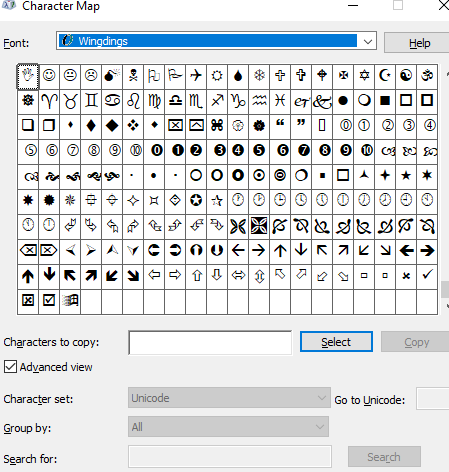
Сделанный! В Microsoft Word есть множество инструментов для дизайна, которые помогут вам создать уникальный логотип. Вы заметите, что программа не предназначена для графического редактора. В этой статье вы сможете изучить свою творческую сторону, попытаться реализовать идею и узнать об ограничениях Word. Вы можете использовать это в своих проектах в колледже, чтобы создать несколько простых логотипов.
Спасибо.
Прокомментируйте ниже и сообщите нам, как эта статья вам помогла.
Программы для Windows, мобильные приложения, игры - ВСЁ БЕСПЛАТНО, в нашем закрытом телеграмм канале - Подписывайтесь:)